Her finner du svar på generelle spørsmål om bruk av kassen.
Hvordan åpner jeg kasseskuffen?
Gå til kassen og klikk på knappen Åpne skuff øverst til venstre. Brukeren må ha angi PIN-kode for at skuffen skal åpnes. Tilgang til å åpne skuffen settes opp for hver medarbeider – som standard har alle tilgang til dette.
Hvordan tar jeg retur i kassen?
For å ta retur på et av de 5 siste salgene, må du først finne det relevante salget.
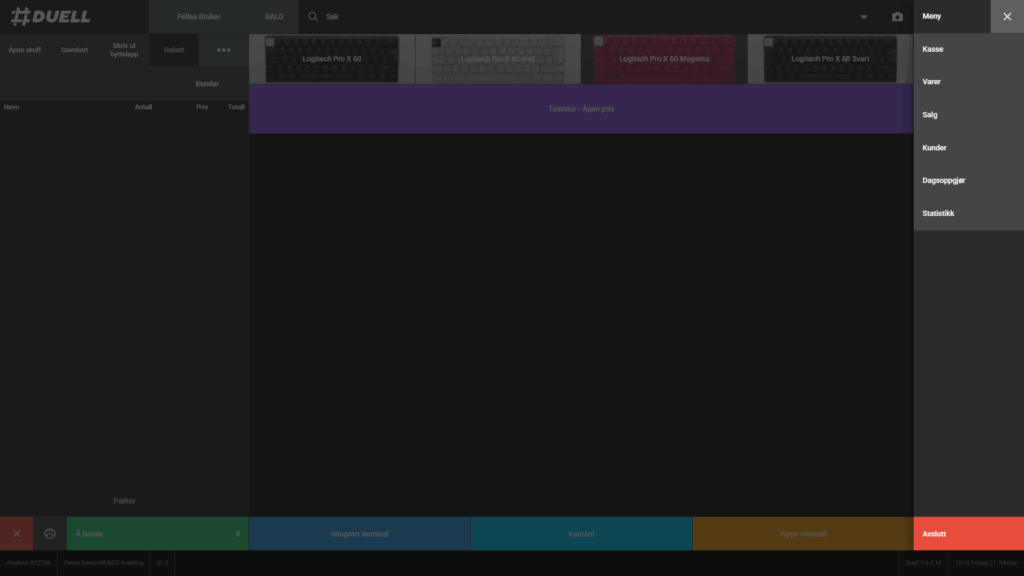
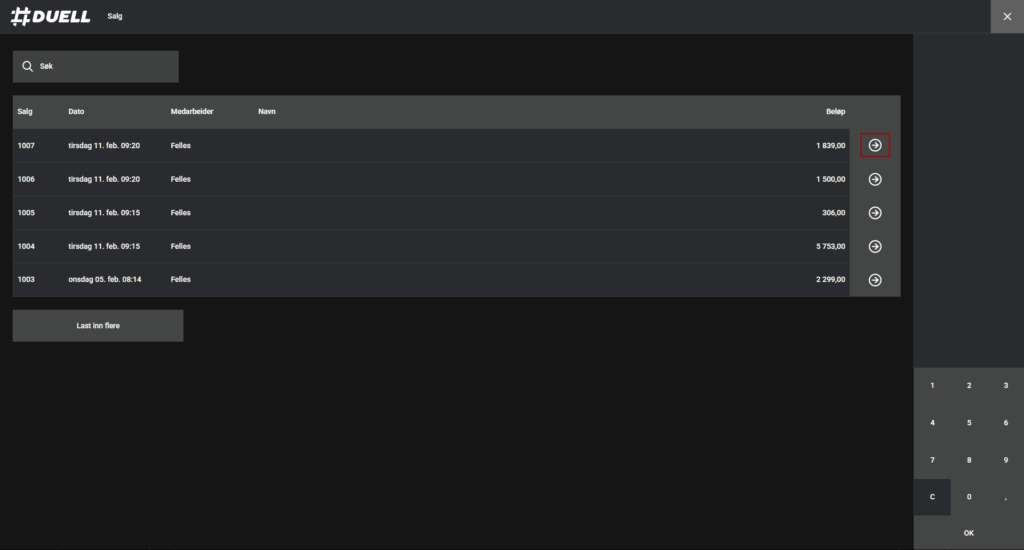
Når du åpner salget, vil du kunne velge Retur.
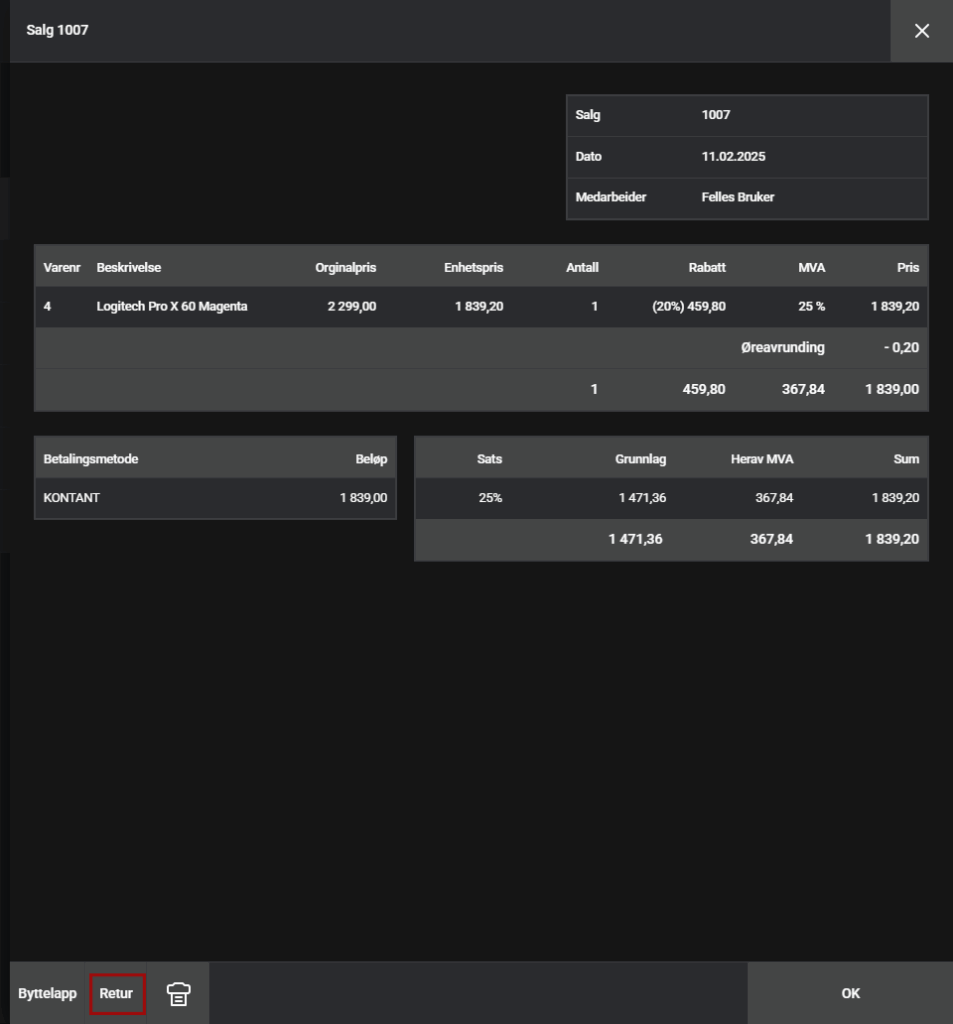
Du vil deretter få valget mellom Kopier til kasse og Direkteretur.
OBS: Om salget inneholder både billett og vare, kan du bare ta direkteretur av hele salget.
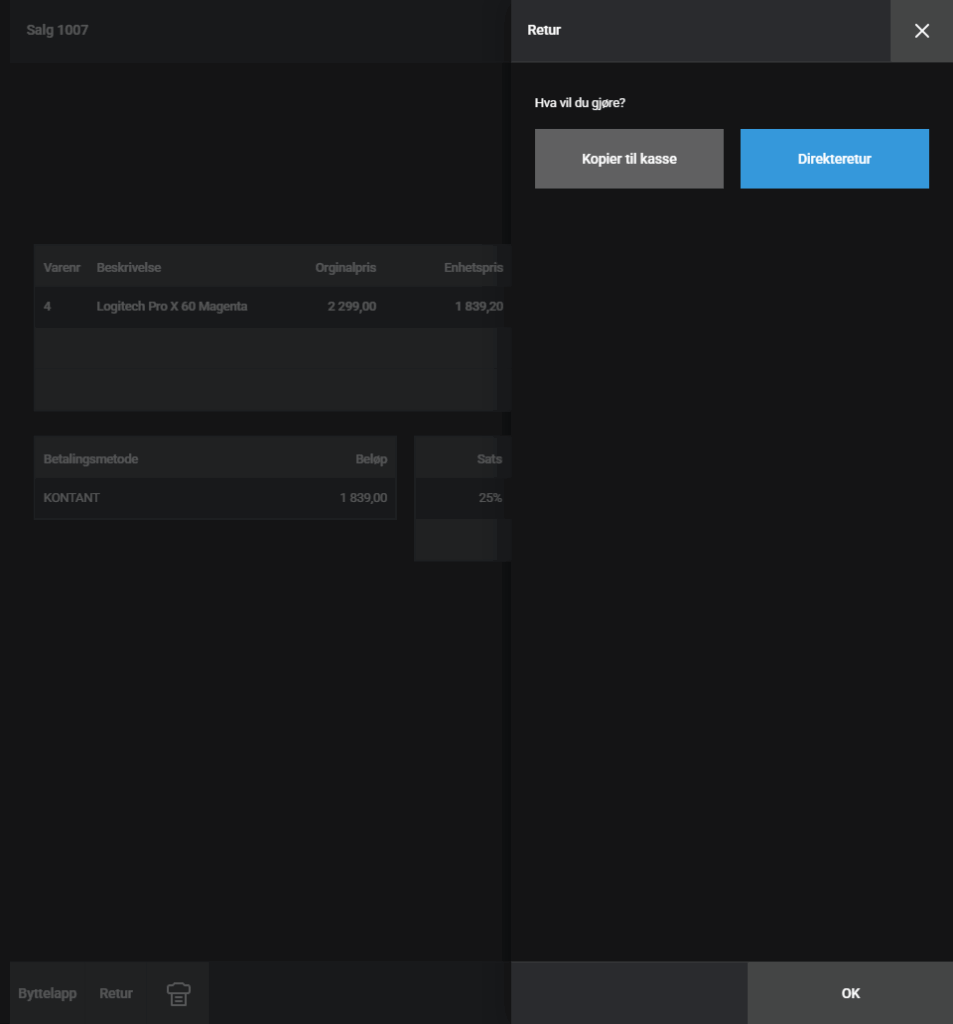
Kopier til kasse kopierer varelinjene til handlekurven slik at du kan redigere varelinjene eller fjerne varer om bare deler av salget skal returneres.
Direkteretur brukes når hele salget skal returneres til samme sum som ved betaling. Du vil få valget mellom forskjellige betalingsmetoder for retur av kjøpesum.
Skal du ta retur av et eldre salg eller en vare hvor kunden ikke har verken byttelapp eller kvittering, kan du velge mellom SALG og RETUR oppe ved søkefeltet.
Når du velger retur, vil du deretter kunne velge varen du ønsker å ta retur på og få opp beløpet i minus.
Hvordan fungerer søkefunksjonen i kassen?
Søkefunksjonen i kassen er et kraftig verktøy som hjelper deg med å finne varer og tjenester for salg. Søkeresultatene viser også lagerbeholdning og salgspris.
Det er mulig å enten skanne inn en strekkode, eller skrive inn tall manuellt i søkefeltet.
Søkefunksjonen leter etter resultatet i følgende rekkefølge:
- Skann en strekkode i søkefeltet. Hvis søket er lik en strekkode, vil varen bli lagt til handlekurven.
- Skriv inn et varenummer. Hvis søket er lik et varenummer, vil varen bli lagt til handlekurven.
- Skriv inn info fra egendefinert felt. Hvis søket er lik en verdi i et egendefinert felt, vil varen bli lagt til handlekurven. Dette gjelder også egendefinterte felter som inneholder strekkoder.
Hvis flere varer har samme verdi i egendefinert felt, så vil søket vise frem alle relevante varer. - Skriv inn eller skann QR-billett. Hvis søket er lik en billett, vil du få opp innsjekk.
- Skriv inn sesongkort. Hvis søket er lik et sesongkort, vil du få opp sesongkortsoversikt.
- Skriv inn fritekst. Hvis søket ikke finner noe resultater på funksjonene ovenfor, vil en liste over alle varer som kan være relaterte til søket vises. Her vil du se navnet til varene, prisen, og total antall på lager.
Etter kassen ikke finner noen resultater eller du har søkt på fritekst, vil du få muligheten til å velge andre knapper for å utvide søket. Du må være koblet til internett for å søke med knappene.
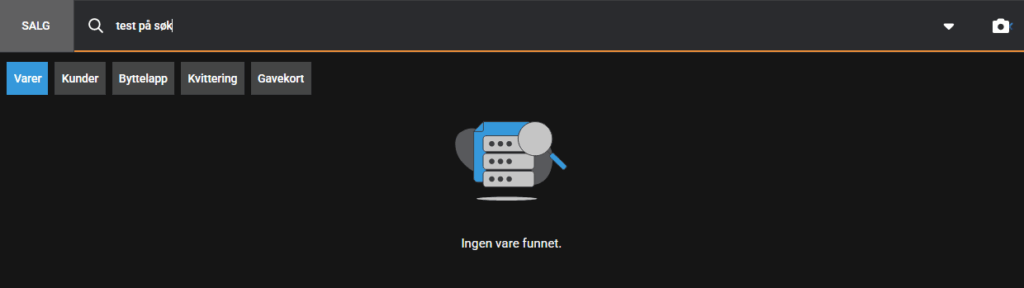
Varer. Standardvalget. Denne knappen er den som gjennomfører stegene ovenfor.
Kunder. Hvis søket er lik en kundes telefonnummer, vil kunden bli valgt for salget. Hvis søket er lik en kundes referansefelt, vil kunden bli valgt for salget. Hvis søket er lik en kundes telefonnummer men også en annen kundes referanse, blir telefonnummeret prioritet.
Byttelapp. Hvis søket er lik strekkoden til en byttelapp, vil innholdet i byttelappen legges til handlekurven.
Kvittering. Hvis søket er lik et kvitteringsnummer, vil kvitteringsvinduet åpnes for dette salget.
Gavekort. Hvis søket er lik et gavekortnummer, vil vinduet for verdisjekk av gavekort vises.
Hvordan endrer jeg antall av en vare i kassen?
Klikk på +/- på varelinjen for å justere antall av varen.
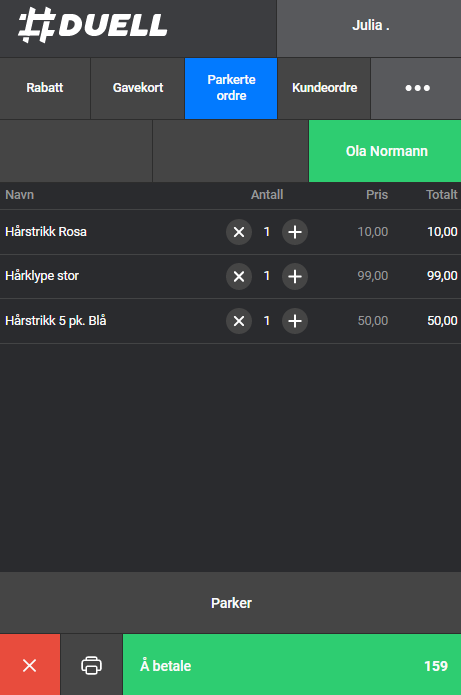
Tips: Før du legger til varen, kan du justere antallet. Velg antall fra talltastaturet til høyre i kassen før varen scannes eller velges.
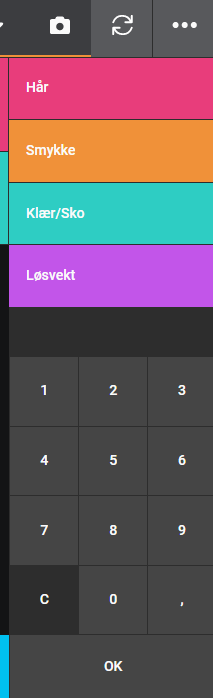
Hvordan registrerer jeg svinn i kassen?
Registrering av svinn hjelper deg å holde lageroversikt samt oversikt over hva som går tapt.
For å kunne registrere svinn i DUELL, må du først opprette en ny kunde som svinn registreres på.
Logg inn på DUELL Admin og trykk inn på Kundegruppe.
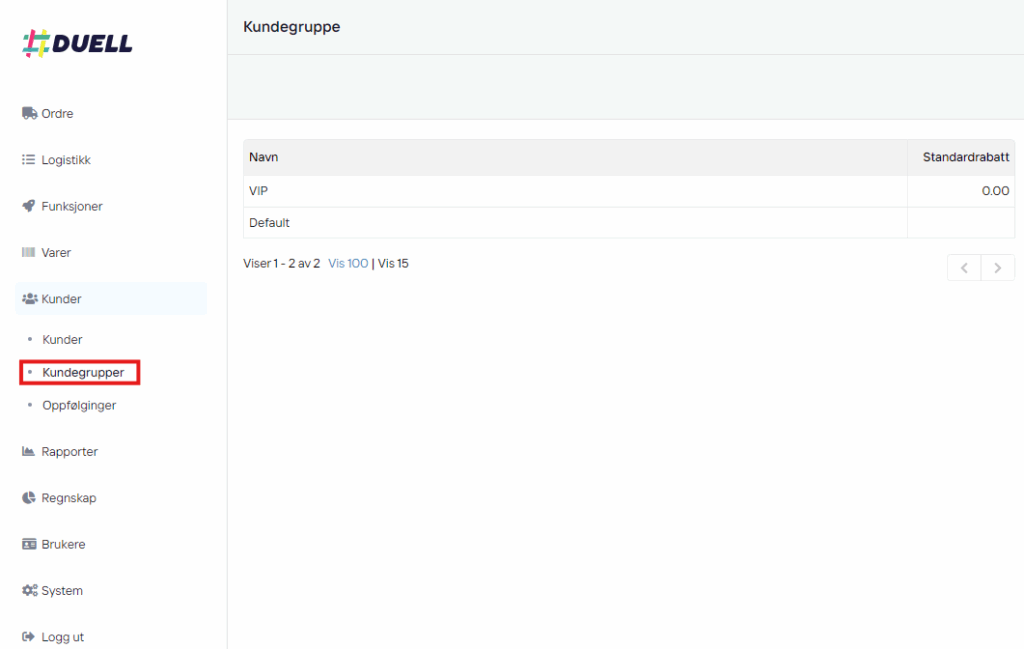
Velg ny kundegruppe og opprett en som du kaller «Svinn».

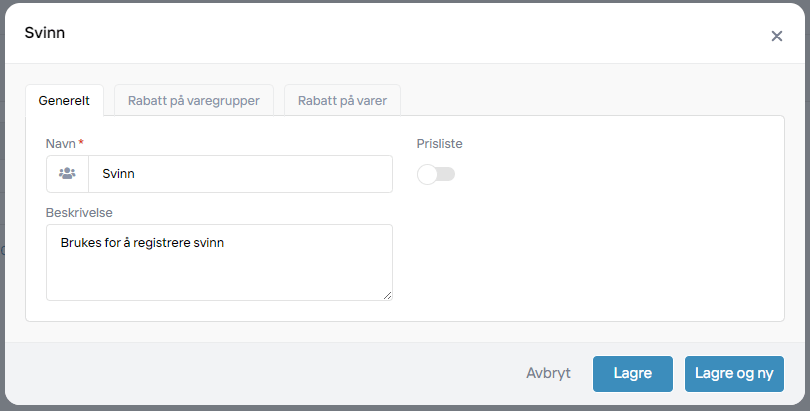
Trykk på rabatter og legg inn 100 i feltet for Standardrabatt %
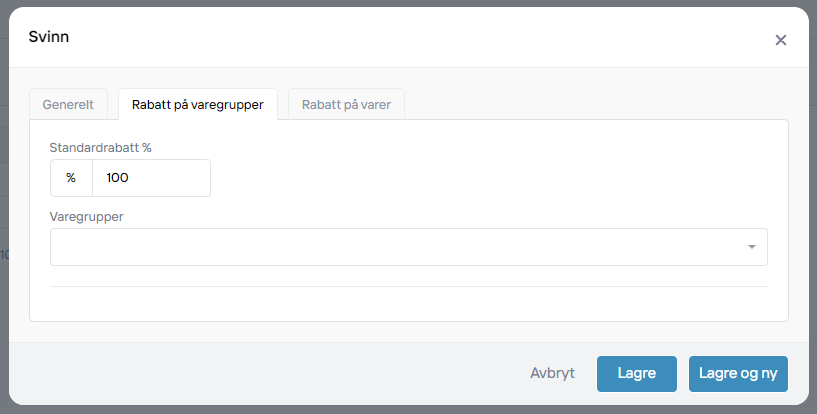
Deretter skal du inn på Kunder og opprette en ny kunde.
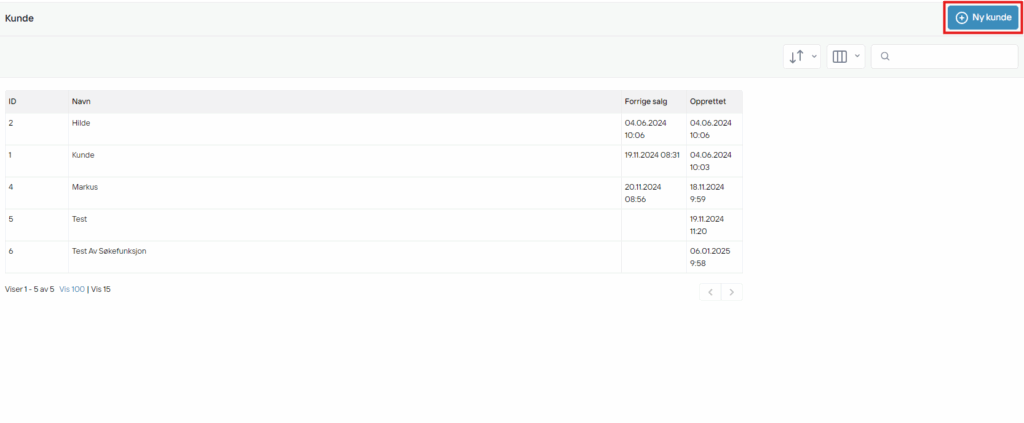
Vi kaller denne Svinn og huker av på kundegruppe Svinn som vi lagde tidligere.
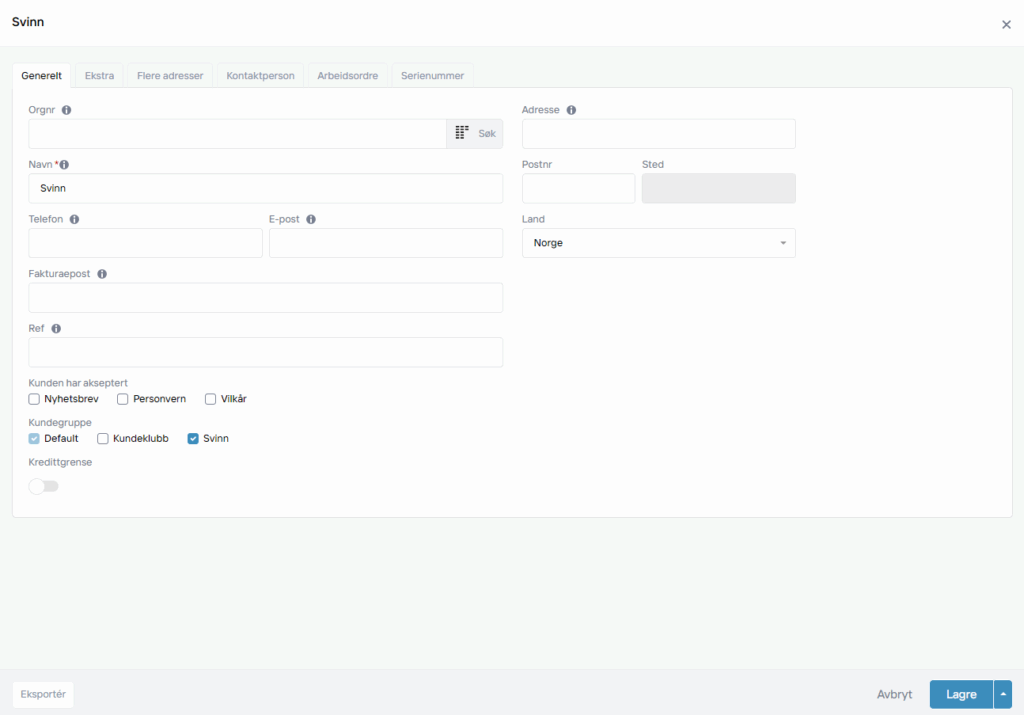
Husk å lagre når denne er opprettet.
Om du ønsker å opprette en for Reklamasjon, gjentar du de samme stegene men med «Reklamasjon» som navn på kunde og kundegruppe.
Om du ønsker oversikt for varene som er slått inn som Svinn, går du inn på kundekortet
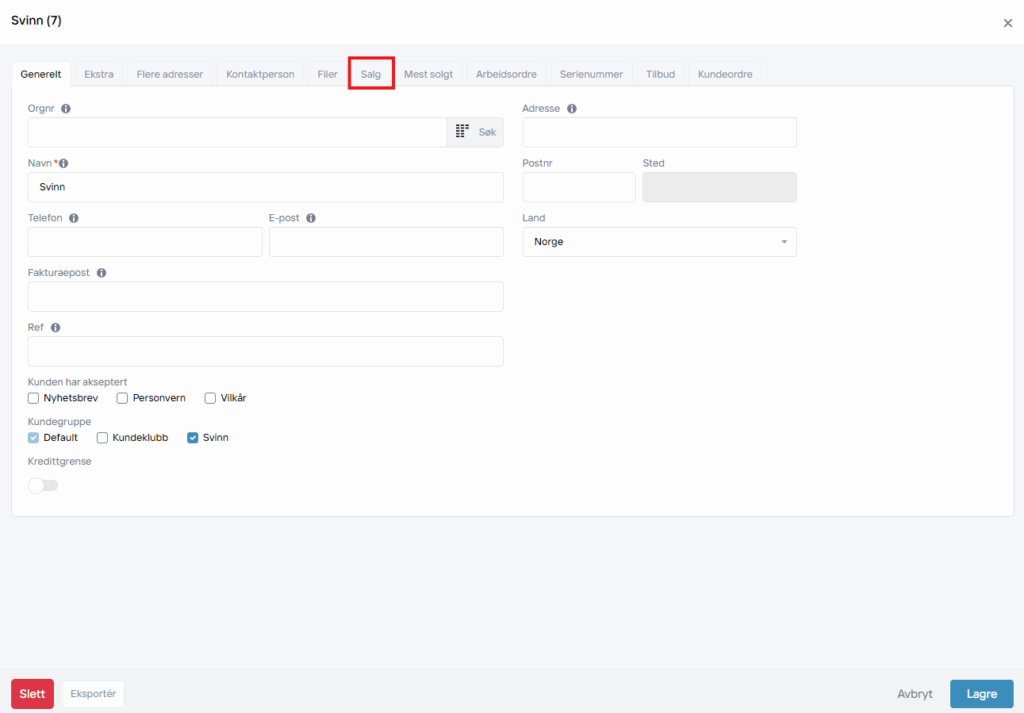
Hvordan legger jeg inn logo på kassen?
For å laste opp logo til kundeskjerm, må du først inn på DUELL Admin.
Inne på System – Oppsett, finner du «Customer screen image» hvor du kan laste opp logo. Husk å trykke Lagre etterpå.
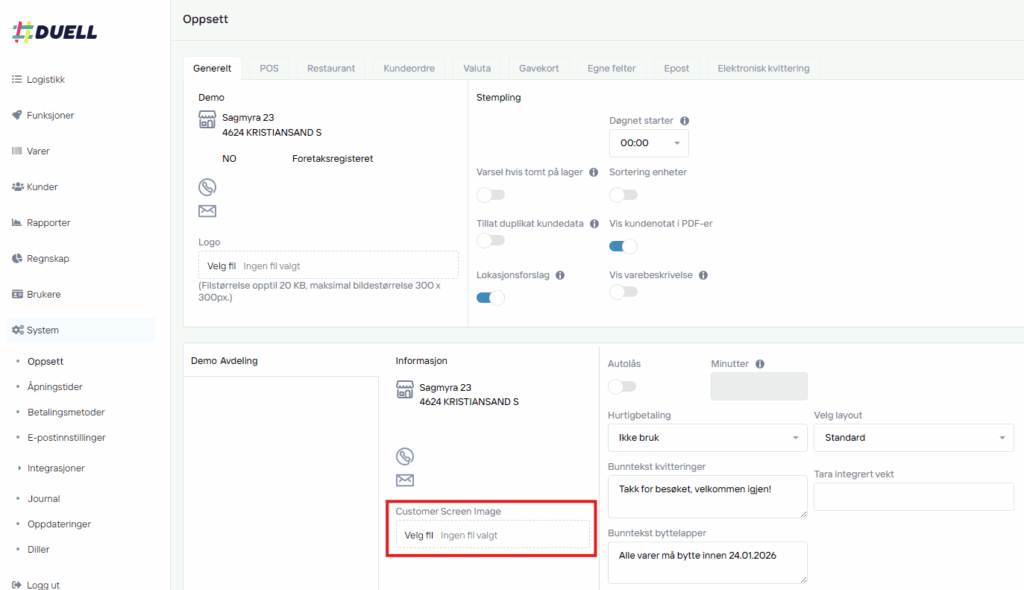
For at bildet skal komme opp på kundeskjermen, må du starte kassen på nytt. Om bildet fremdeles ikke kommer opp, må du kontakte vårt support-team slik at de kan aktivere dette i kassen for deg.
Hvordan setter jeg en betaling på vent / pause?
Noen ganger har kunden glemt kortet i bilen eller kanskje ikke fått med seg alle varene til kassen og da ønsker man å kunne parkere betalingen og ta neste kunde i mellomtiden.
For å kunne gjøre dette, trykker du på Parkere.
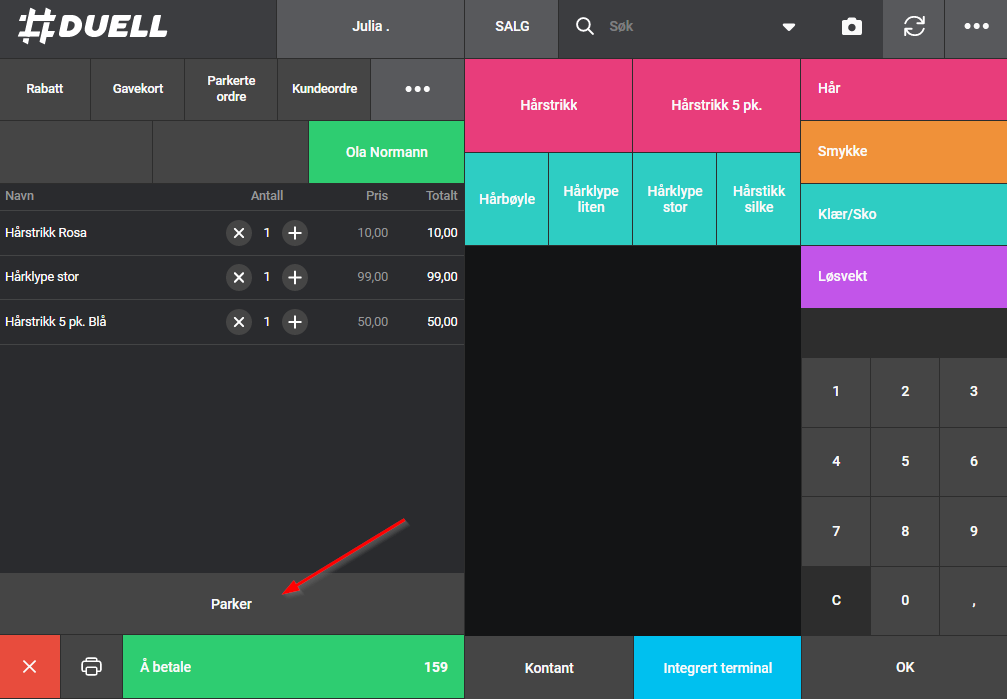
Skriv inn navn/referanse og trykk «OK»

Om du skal hente opp en parkert ordre, trykker du på Parkerte ordre.
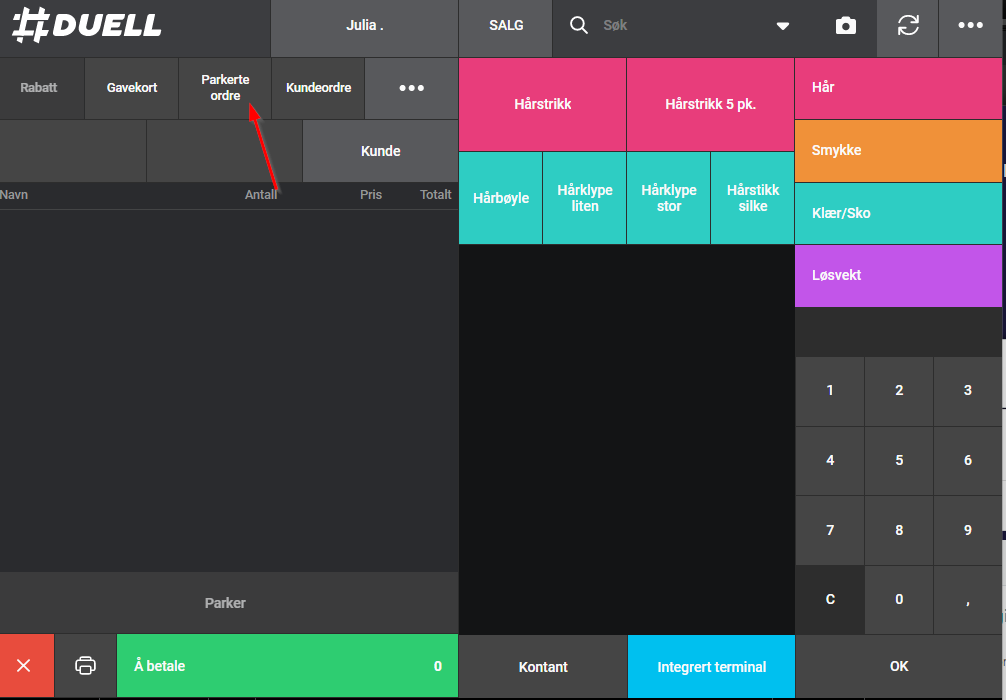
Alle parkerte ordre kommer opp i en liste nedover. Har du flere kan du bla nedover eller søke opp navnet. Når du finner den rette ordren trykker du på den. Du får da valget om å hente til kassen eller slett.
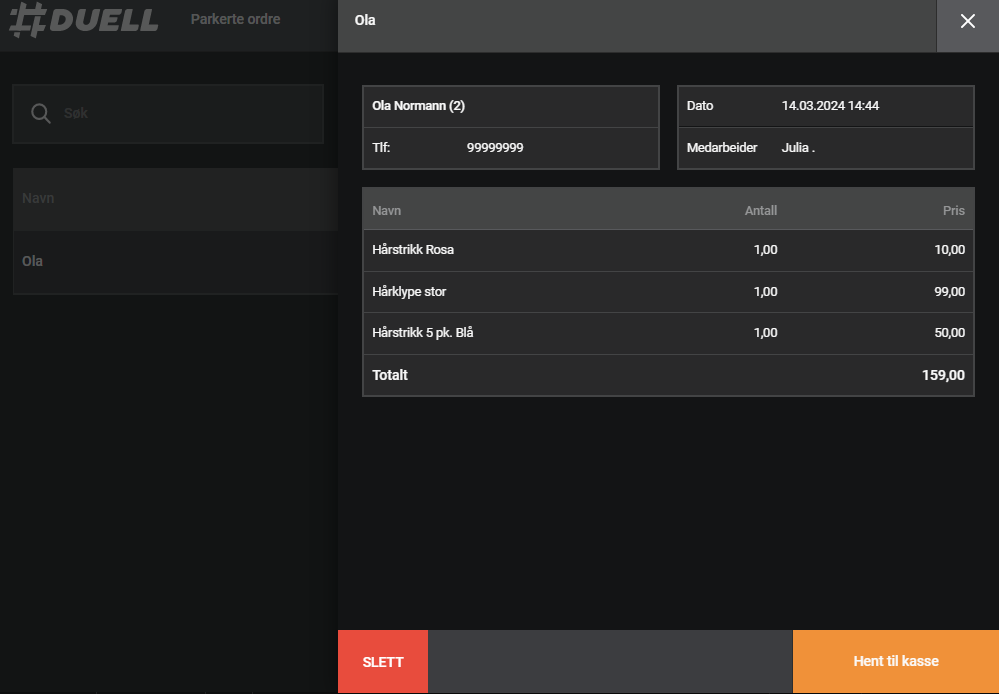
Hent til kasse: Ordren blir lagt inn i handlekurven som et normalt salg.
Slett: Du sletter salget.
Om du ikke har knappene i kassen, kan du legge dem til i layout inne i Duell Admin på Varer > Innstillinger > Layout.
Hvordan setter jeg rabatt på varer med åpen pris?
Noen ganger ønsker du å kunne gi kunden rabatt, enten om det er familie, venner eller en kunde som har gjort seg fortjent til dette.
Rabatt settes på samme måte for åpen pris varer, som fast pris varer.
Legg til varen i handlekurven. Og velg deretter hvilken metode som passer behovet:
Rabatt på varelinjen
- Klikk på varelinjen i handlekurven
- Velg rabatt i prosent eller ved å endre pris på varen, og klikk «OK»
Masserabatt
- Etter varer er lagt til i handlekurven, trykk på Rabatt-knappen over handlekurven
- Sett rabatten i vinduet som åpnes, enten ved det nummeriske tastaturet, eller de predefinerte hurtigvalgene på bunnen av vinduet.
- Alle varelinjer vil nå få justert rabatt til valgt masserabatt.
Ved allerede rabatterte varelinjer, vil best/høyest rabatt for varelinjen.
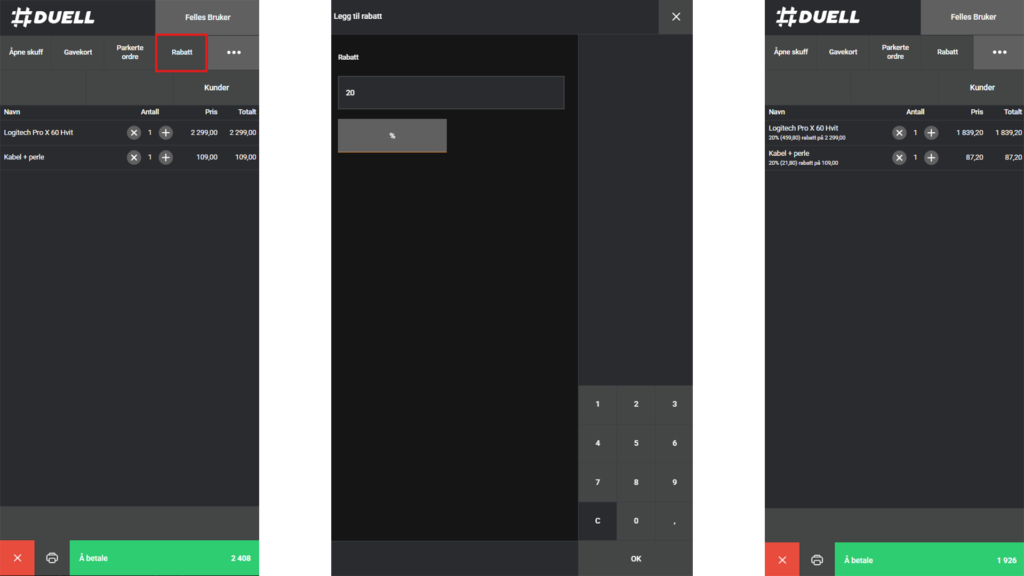
Hvordan registrerer jeg tips?
Det finnes tre måter å slå inn tips i kassen.
Integrert terminal
Om du har en integrert terminal, tar du betalt som vanlig.
Så lenge tips er aktivert på terminalen, vil kunden bli bedt om å skrive inn totalbeløpet de ønsker å betale. Beløpet som går over totalbeløpet vil bli registrert som tips.
Gjennom Tips-knapp
Om du ønsker å registrere tips utenom et salg, kan du legge inn en Tips-knapp på høyre siden av kassen.
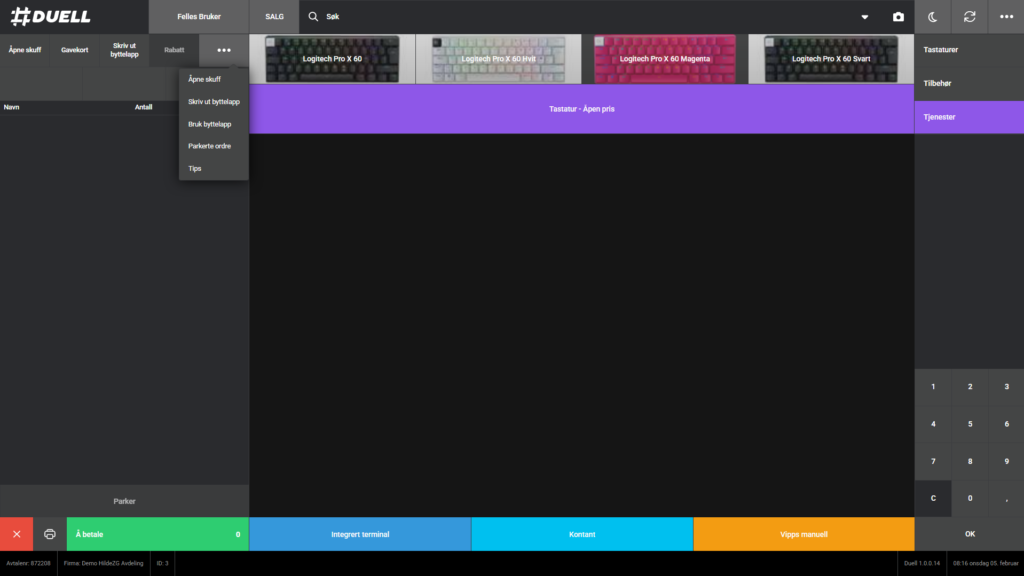
Når du trykker på denne knappen, vil du komme til Tips-oversikten hvor du kan se tidligere registrert Tips.
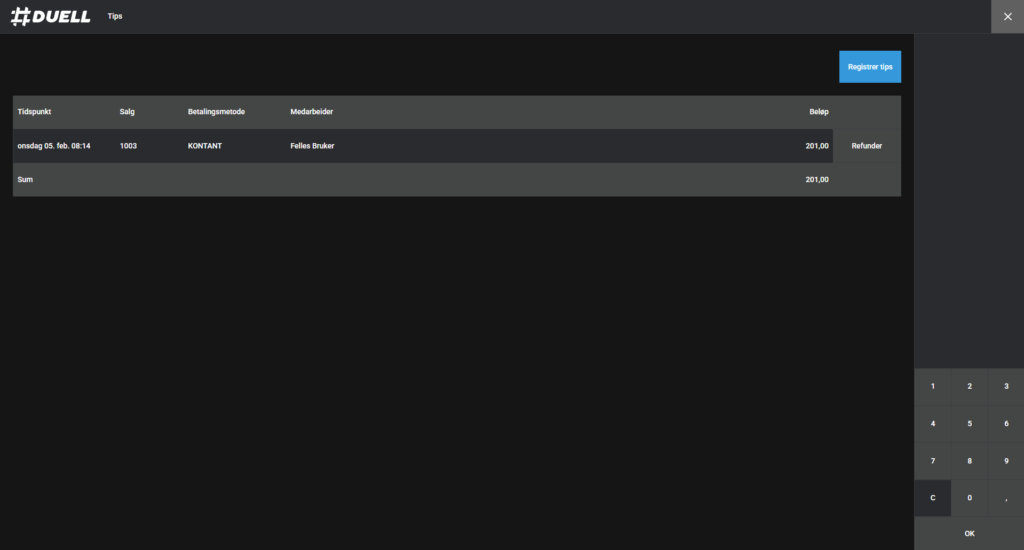
Trykk «Registrer tips» om du skal registrere tips.
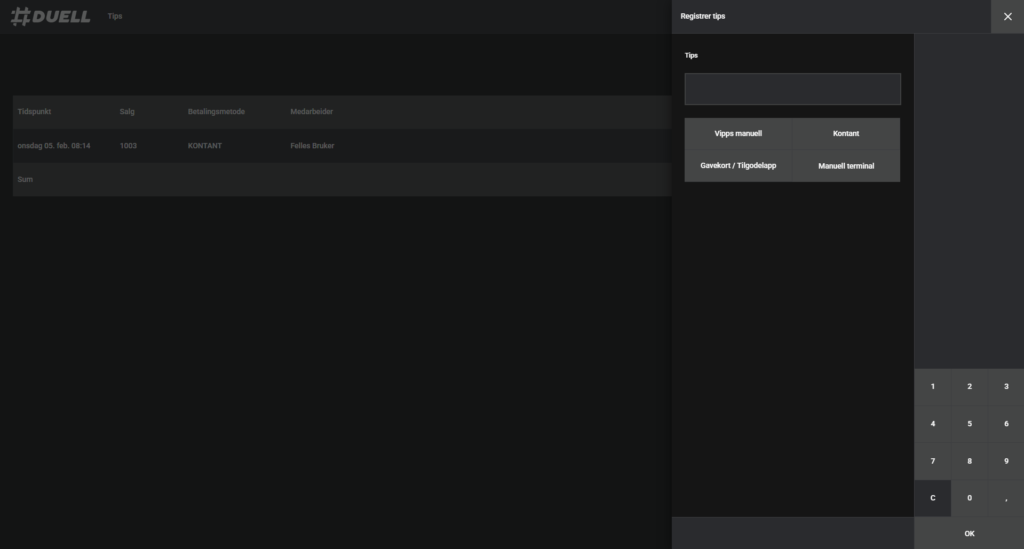
Du vil da få opp et nytt vindu hvor du kan skrive inn Tips-beløpet og velge ønsket betalingsmetode.
Registrere veksel som tips
Når kunden betaler mer enn totalbeløpet i kontant, får du valget mellom å gi tilbake ekstrabeløpet i veksel eller registrere som tips.
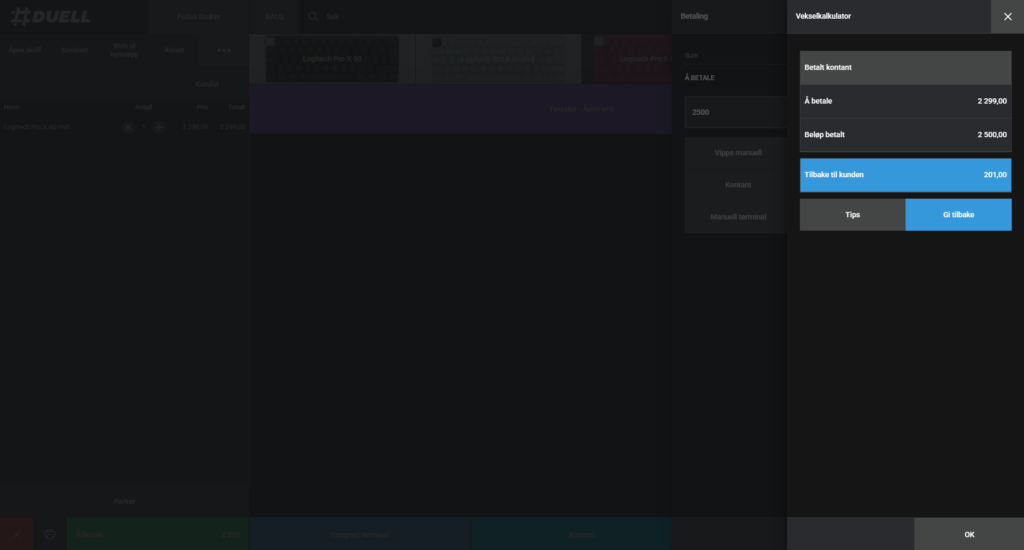
Hvordan får jeg endringene fra DUELL Admin til DUELL Kasse?
Ved små endringer, endring av pris på en vare eller lignende vil det ofte holde å oppdatere kassen.
Noen ganger når man har gjort større endringer på kassen holder ikke dette og du må ta full synkronisering.
Trykk på menyen i kassen
Velg avslutt
Duell vil da lukke seg. Åpne Duell igjen og logg inn som normalt.
Kassen vil da ta en full synkronisering. Dette tar normalt 2-10 sekunder, avhengig av hvor mye ny informasjon som skal hentes fra DUELL Admin.